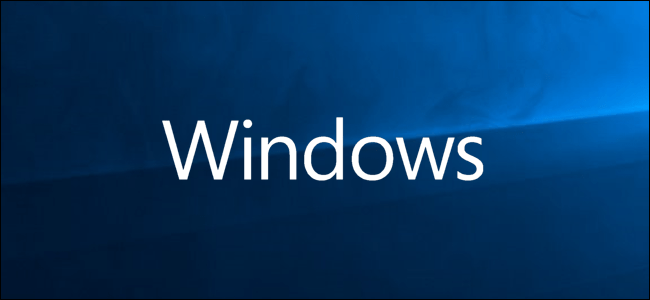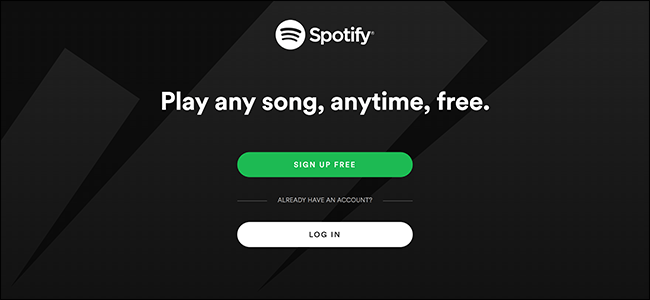نظام التشغيل الجديد الذي تقدمه لنا مايكروسوفت الآن وهو ليس سوى Windows 10 ، بعد الفشل الذريع الذي حصلت عليه مع Windows 8. فهو يقدم لنا الآن وظائف جديدة وأخرى كنا نظن أننا لن نراها مرة أخرى، مثل قائمة البدأ. لقد عادت الآن وسنعلمك في هذا البرنامج التعليمي كيفية تخصيص قائمة البدء لنظام التشغيل Windows 10 وتكوينها.
إن القدرة على تغيير مظهر هاتفك الخلوي أو جهاز الكمبيوتر الخاص بك هو أمر يريده المستخدمون بحيث يكون له طابعهم الشخصي ولا يكون مثل الآخرين. لذلك، يمكن الآن تخصيص كل شيء تقريبًا في نظام التشغيل Windows 10. مثل شريط المهام وسطح المكتب والآن قائمة البداية. لكن بالطبع عليك أن تعرف كيف يمكن تنفيذ هذه المهمة.

إذا أردنا الحصول على قائمة بداية مختلفة تمامًا بألوان وأحجام وأحرف تتناسب مع ذوقك الشخصي. فأنت بحاجة إلى مواصلة قراءة هذه المقالة. نظرًا لأننا سنشرح كل ما تحتاج إلى معرفته والقيام به لتتمكن من تخصيص قائمة ابدأ في نظام التشغيل Windows 10 وتكوينها.
تخصيص وتكوين قائمة ابدأ في نظام التشغيل Windows 10
لم يقم Windows 10 بإعادة قائمة البداية لراحة البال للمستخدمين فحسب. بل إنه يسمح الآن بتكوينها وتخصيصها بطريقة فريدة. وسيكون هذا متروكًا لذوق المستخدم وتفضيلاته. حيث يمكن استغلال جميع الميزات المرئية التي أدرجها نظام التشغيل في هذا الإصدار الأخير بالكامل.
إذا كنت تعتقد أن الخلفيات المتحركة الجديدة التي يمكنك تضمينها الآن كانت رائعة. التخصيصات التي يمكننا إجراؤها دون أي مشكلة في قائمة البداية والمتعلقة بالخيارات التي يمكنك رؤيتها فيها لن تكون قليلة الأهمية على الإطلاق. لذلك، عند فتح هذا القسم. يمكن إظهار التطبيقات التي تمت إضافتها مؤخرًا إذا قمت بالإشارة إليها.
أو تلك التي نستخدمها بشكل متكرر. ولكن يمكنها أيضًا أن تظهر لنا المجلدات أو ما نريد رؤيته من خلال النقر على أيقونتها. لتتمكن من الوصول إلى هذه الإعدادات، ستحتاج إلى الدخول إلى “الإعدادات” ثم تحديد قسم “التخصيص” وأخيرًا يجب عليك اختيار قسم “البدء” وهنا سيكون لديك جميع الخيارات القابلة للتكوين التي يمكنك إجراؤها.
هناك تكوين وتخصيص آخر سنجده في هذا القسم يتعلق بالجوانب المرئية لقائمة البداية. حيث سيكون من الممكن تغيير ألوانه أو خطوطه أو خلفياته أو أي جانب آخر له علاقة بمظهره. سيكون من الممكن أيضًا إضافة الأزرار أو إزالتها أو عرضها على شريط المهام.
خيارات أخرى قابلة للتكوين في قائمة ابدأ لنظام التشغيل Windows 10
من الممكن أيضًا من خلال قائمة السياق التي يتم عرضها عند الضغط على زر الماوس الثانوي. إجراء تغييرات على لوحة التجانب. وبهذه الطريقة يمكننا تغيير حجم وإدراج الرموز الديناميكية. أو على العكس من ذلك، الاستمرار في اختيار الرموز الثابتة.

يمكن تخصيص مجموعات لوحات التجانب عن طريق تغيير اسمها ولونها ونمط الخط وما إلى ذلك. ومن الممكن أيضًا سحب أي منها ووضعها في المكان الذي يناسبنا. سنجد كل هذا في قسم التخصيص وقائمة البداية، لذا لا تضيع المزيد من الوقت وقم بتغيير المظهر المرئي لهذه القائمة بشكل جذري.
وبهذا نكون قد انتهينا من هذه المقالة التي بينت لنا إحدى الميزات الجديدة التي أدرجها نظام التشغيل Windows 10 في نسخته الجديدة. بالإضافة إلى وضع فيديو خلفية. وبفضل هذا البرنامج التعليمي، فأنت تعرف بالفعل كيفية تخصيص قائمة البداية وتكوينها في نظام التشغيل Windows 10.